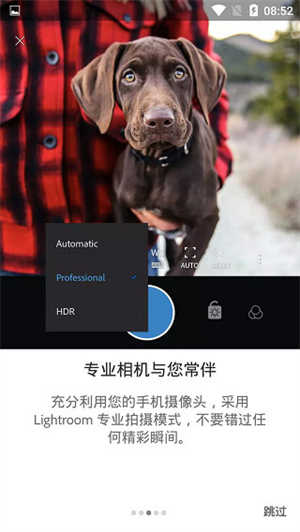lightroom免费版安卓
- 类型:系统工具
- 大小:190.51MB
- 平台:android
- 时间:2025-02-26 18:14:30
游戏简介
lightroom免费版安卓这款软件是一款专业的图片视频编辑软件,由Adobe公司开发。或许大家对Adobe旗下的PS有所耳闻或使用过,PS是Adobe公司的杰作。这款软件与PS相似,拥有强大的编辑功能,可用于编辑照片和视频,但与PS相比,它的界面更简洁清晰,更适合新手使用。
软件教程
lightroom免费版安卓格式预设保存教程
首先找到自己所需要的预设,从软件中打开照片
点三个点的按钮

选择添加照片
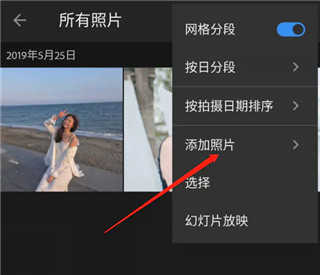
打开文件找到下载好的DNG文件
打开导入预设文件到Lightroom
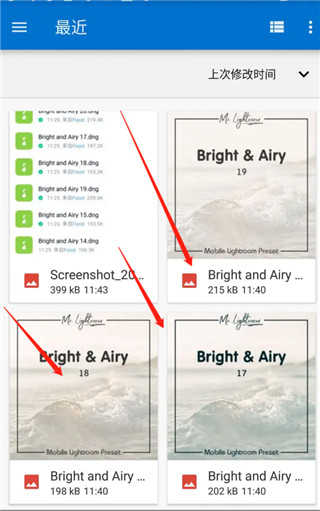
打开预设文件
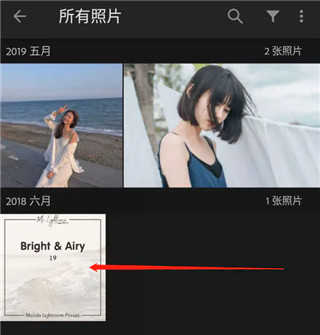
点三个点的按钮

创建预设

命名预设名点勾确认
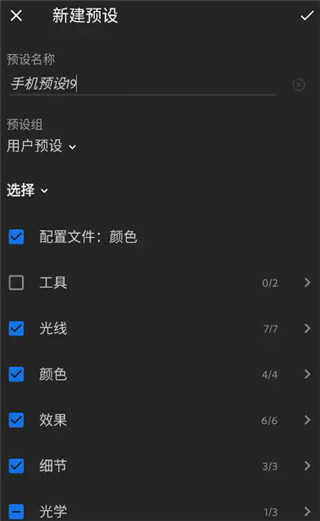
完成

lightroom免费版安卓使用教程
后期调整
一共3个板块,每个板块之间用黑线区隔。

第一部分——基础调整
第一部分工具有4个
“选择性”——其实这个功能不应该放在基础调整里面,属于中后期的局部调整了。作用是针对性地对图片的任意部分,进行精确处理。snapseed中的“局部”功能可以替代这个功能;
“修复”——顾名思义就是修复污点、瑕疵。也是收费功能,snapseed的“修复”功能可以替代此功能“;
“裁剪”——免费使用;
“配置文件”——可以理解成lr准备的各种滤镜,不过滤镜选择不多。
第二部分——整体调整
整体调整中的工具是lr的核心,共分7个工具
“自动”——自动调整图片,几乎不会用到此功能
“亮度”——含曝光度、对比度、高光、阴影、白色色阶、黑色色阶调整

“颜色”——含色温、色调、自然饱和度、饱和度、hsl调整

“效果”——含纹理、清晰度、去朦胧、晕影、中点、羽化、圆度、高光、颗粒、大小、粗糙度调整
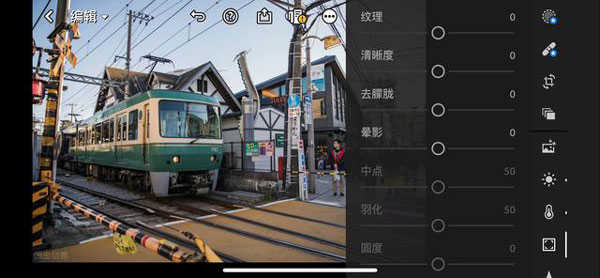
“细节”——含锐化、半径、细节、蒙版调整

“光学”——含移除色差、启用镜头校正调整
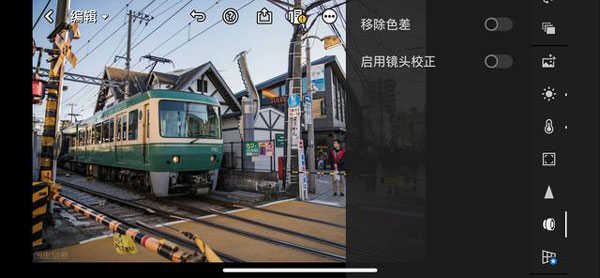
“几何”——图片歪斜调整
第三部分——其他功能
第三板块分四个功能
“预设”——lr可以保存预设,别人的修图步骤或者自己以前的修图步骤,可以直接套用在这张图上使用
“版本”——可以看当前图片和原图的对比
“复位”——可以直接跳到某一修图步骤
除了后期,lr还自带拍摄功能,可能是后期太强大了,拍摄功能作为附加产品,并没有和其他拍摄app有明显的特点区隔,简单介绍一下即可。
拍摄
打开lightroom软件,出现如下页面
左下角的蓝色相机符号就是拍摄,点击之后进入到拍摄模式。
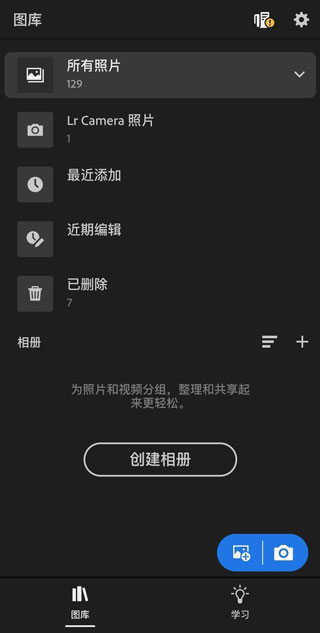
常见问题
lightroom免费版安卓怎么添加水印
打开LR手机版,并登陆进自己的账号。
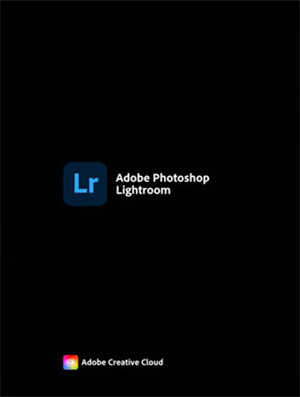
进入到LR首页里面后,在图库的最右上角有设置图标。
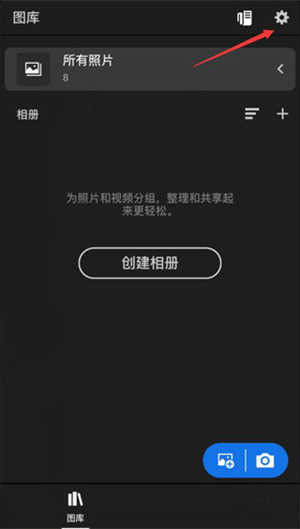
点击进入到设置后,下面有很多操作步骤,选择里面【导入】。

然后进入到导入界面后,下面有一个添加版权,打开它,里面的水印名字可以更改。
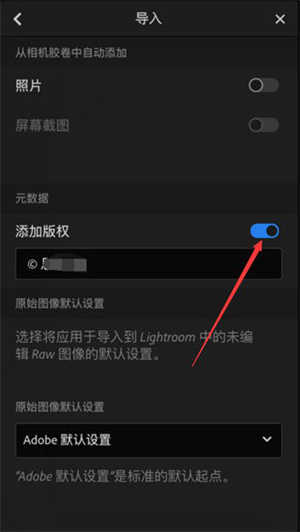
更新日志
v9.2.2版本
- 新增对最新相机和镜头的支持 (adobe.com/go/supported_camera_cn)
- 错误修复和稳定性改进,包括更快的缩略图加载时间,蒙版和图像导出中的主体选择。
软件功能
编辑变得容易
无论您身在何处,Lightroom都可以让您对亮度、对比度等进行基本编辑,这样您就可以获得与朋友和家人分享的完美照片。
预设并完善它
为了获得一致的外观和感觉,让Lightroom使用预设来完成工作。单击一下即可应用滤镜,并为每种风格提供高级预设,并将预设添加到照片的特定区域以进行更有针对性的编辑。
从任何地方编辑
在移动设备、桌面或 Web 上使用Lightroom从上次中断的地方继续 - 您的项目将自动同步,因此您始终可以查看最新的编辑。
提升你的技能
在 Lightroom 中体验信息丰富的分步教程,并从Lightroom Discover的社区中找到更多灵感。
深入了解最后的细节
使用桌面版 Lightroom进行编辑时,可以最大程度地控制和精确地微调照片。
应用信息
- 厂商:
- 语言:中文
- 版本:v9.1.1
精彩推荐
-

同声传译是一款高效便捷的实时翻译软件,专为多语言交流场景设计。它支持多种语言的即时互译,通过先进的语音识别和机器翻译技术,能够快速准确地将语音内容转换为目标语言,实现无缝沟通。无论是国际会议、商务洽谈还是旅行交流,同声传译都能帮助用户打破语言障碍,提升沟通效率。软件界面简洁易用,支持离线翻译和自定义词库,满足不同用户的需求。同时,它还具备高保真音质和低延迟特性,确保翻译过程流畅自然,是跨语言交流的得力助手。
-

《电池损耗》是一款模拟电池使用与管理的策略游戏,玩家将扮演一名电子设备用户,通过合理分配和优化电池资源来延长设备的使用寿命。游戏以现实生活中的电池损耗现象为背景,结合策略规划和资源管理元素,让玩家在虚拟世界中体验电池使用的挑战与乐趣。玩家需要平衡设备的性能与电池消耗,避免过度放电或充电,同时应对各种突发情况,如电池老化、温度变化等。游戏画面简洁明了,操作直观易上手,适合喜欢策略和模拟类游戏的玩家。通过不断优化电池使用策略,玩家可以解锁更多设备功能和升级选项,提升游戏体验。
-

机锋市场官网是一款专注于安卓应用分发的第三方应用商店,为用户提供海量正版应用、游戏及资源的免费下载服务。平台汇聚了国内外热门应用与游戏,涵盖工具、社交、娱乐、生活等多个类别,并支持高速下载、一键安装及版本更新提醒。机锋市场以严格的审核机制保障应用安全,同时提供个性化推荐、开发者专区及用户交流社区,打造高效便捷的一站式移动应用生态圈。无论是普通用户还是极客玩家,都能在此发现优质应用,享受流畅的下载体验。
-

腾讯理财现金宝是腾讯公司推出的一款便捷的现金管理工具,依托腾讯金融科技平台,为用户提供安全、灵活、高收益的理财服务。用户可通过现金宝将闲置资金存入货币基金,享受随存随取的便利,同时获得稳定收益。该产品支持快速赎回、实时到账,资金流动性强,适合短期理财需求。现金宝还提供智能转入、自动理财等功能,帮助用户轻松实现财富增值。凭借腾讯强大的技术支持和严格的风控体系,现金宝成为众多用户信赖的理财选择。
- 声明: 本站《lightroom免费版安卓》由"非来非去"提供,仅作为展示之用,版权归原作者所有,如果侵犯了您的权益,请来信告知,我们会尽快删除。